Un IDE è uno strumento di pacchetto completo creato per essere specializzato in determinate lingue e offre molteplici funzionalità con cui gli utenti possono lavorare. Queste funzionalità includono la possibilità non solo di leggere e scrivere programmi, ma anche di compilarli ed eseguirne il debug. Gli editor di testo, d'altra parte, offrono un approccio più ampio in quanto consentono agli utenti di creare e modificare il contenuto di tutti i tipi di file del linguaggio di programmazione. Dalla vasta collezione di questi strumenti disponibili, VS Code si è fatto un nome ed è diventato uno degli editor più popolari sul mercato, in particolare per il linguaggio C++. Quindi oggi vedremo come installare VS Code in Ubuntu e configurarlo in modo tale che gli utenti siano in grado di eseguire ed eseguire il debug di programmi C++.
Che cos'è VS Code??
Prima di passare allo specifico, diamo prima una panoramica su cosa sia effettivamente VS Code e i vantaggi che ne derivano.
VS Code, sviluppato da Microsoft, è un editor open source multipiattaforma, pieno zeppo di un ampio set di funzionalità e supporto per più estensioni che offrono ancora più funzionalità al già potente editor. Non può essere classificato come IDE ma è anche molto più di quello che sembra essere un editor di testo tradizionale. Con funzionalità che consentono agli utenti di organizzare i propri file e cartelle e creare più schede su cui lavorare, nonché la possibilità di eseguire il debug dei propri programmi e controllare il proprio codice, lo rendono un editor affascinante e completamente attrezzato. Inoltre, è altamente personalizzabile in quanto gli utenti possono configurare temi secondo i propri gusti, modificare le impostazioni dell'area di lavoro o persino impostare nuove scorciatoie da tastiera. E ciò che lo rende ancora migliore è il fatto che è completamente gratuito.
Vediamo ora finalmente come possiamo installare VS Code su Ubuntu.
1) Controllare quale versione di Ubuntu hai
Poiché sono disponibili versioni di VS Code a 32 e 64 bit, la prima cosa che vorrai fare prima di iniziare è controllare quale versione di Ubuntu stai attualmente utilizzando. Per fare ciò, apri prima il Terminale tramite Ubuntu Dash o premendo Ctrl+Alt+T scorciatoia. Dopo aver aperto il Terminale, digita il seguente comando:
$ lscpu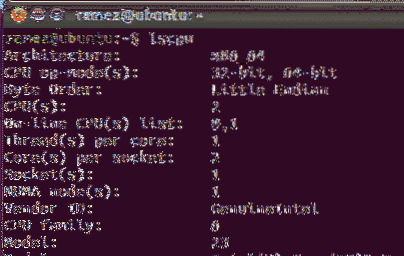
La voce CPU op-mode(s) ti dice quale versione bit di Ubuntu stai attualmente utilizzando.
2) Installazione di VS Code in Ubuntu
Ubuntu offre agli utenti diversi modi per installare VS Code sul proprio computer. Vediamone alcuni:
a) Installazione di VS Code utilizzando Snap
Snap è un sistema di gestione sviluppato da Canonical che consente agli utenti di installare software e pacchetti sui propri sistemi. Gli snap sono popolari perché funzionano su quasi tutte le distribuzioni Linux e forniscono l'ultima versione agli utenti. Gli utenti possono semplicemente installare VS Code eseguendo il seguente comando nella riga di comando:
$ sudo snap install --codice classicoFatto ciò, puoi trovare VS Code nell'elenco delle applicazioni installate.
b) Installazione di VS Code tramite file Debian
Alcuni utenti, tuttavia, hanno riscontrato che le versioni snap di VS Code sono meno stabili e più piene di bug. Pertanto, un altro modo per installare VS Code è scaricare e installare i file Debian tramite l'interfaccia grafica o la riga di comando. Cercheremo in entrambi i modi.
Prima di tutto vai sul sito di VS Code e clicca su download. Lì vedrai più opzioni di download. Scegli quello che soddisfa i requisiti del tuo sistema. (Immagine sotto)

Una volta scaricato il file, è sufficiente fare doppio clic su di esso e si aprirà una finestra.
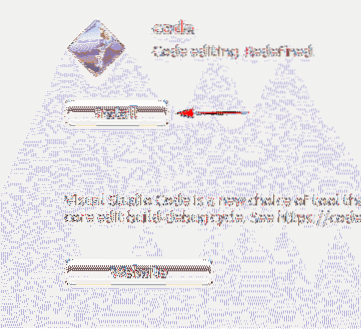
Facendo clic sul pulsante Installa, verrà installato VS Code.
Per installare i file Debian utilizzando la riga di comando, è necessario immettere il seguente comando nel terminale:
$ sudo apt install
Nel mio caso sarebbe:
Per le distribuzioni precedenti, tuttavia, è necessario immettere il seguente comando:
$ sudo dpkg -i$ sudo apt-get install -f
3- Configurazione del codice VS per lo sviluppo C++
Prima di tutto, apri il terminale e inserisci il seguente comando per verificare se lo strumento Mingw è installato o meno nel tuo sistema:
$ g++ --version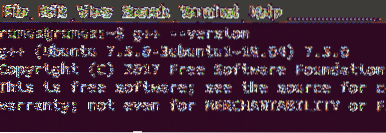
Se non vedi le informazioni g++ nel terminale, installalo dal sito Web Mingw.
Successivamente, creeremo una nuova cartella e quindi apriremo quella cartella in VS Code. Tutto questo può essere fatto eseguendo i seguenti comandi:
$ mkdir nomecartella$ nomecartella cd
codice $ .
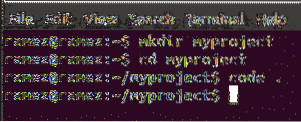
Quindi fai clic sulla nuova opzione file e assegna al file il nome helloworld.cpp
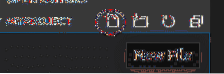
Ora fai clic sulla scheda Estensioni (immagine sotto)
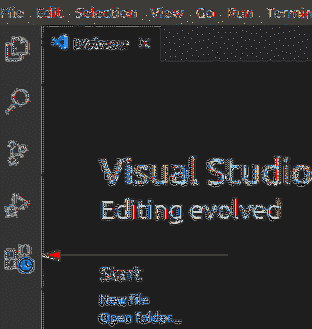
Quindi inserisci C++ nella barra di ricerca e fai clic sulla prima opzione che appare. Si aprirà una nuova finestra con alcune buone istruzioni per iniziare con C++ su VS Code. In questa finestra, fai clic su installare opzione sotto l'intestazione C++ che avvierà l'installazione del C++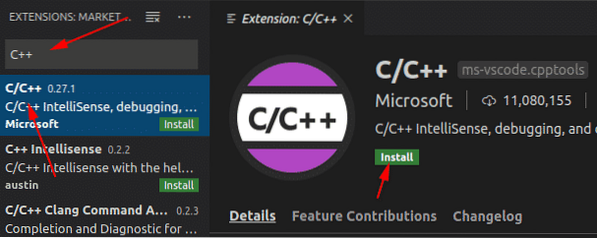
estensione su VS Code.
Allo stesso modo, cerca il Corridore del codice estensione e installala. Per verificare se sono stati installati, vai alla scheda delle estensioni installate
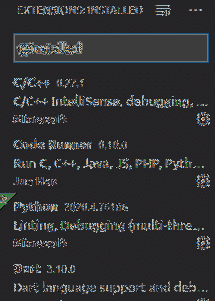
Ora apri il tuo ciaomondo.cpp e incollare al suo interno il seguente codice sorgente:
#includereusando lo spazio dei nomi std;
int main()
cout << "Hello World" << endl;
restituisce 0;
In alto a destra di VS Code, vedrai un giocare pulsante. Questa è l'estensione Code Runner che abbiamo installato in precedenza. Basta fare clic su di esso e il tuo programma C++ verrà eseguito.
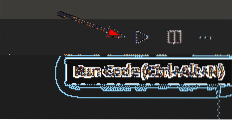
Ora puoi vedere il tuo output nella scheda Output che trovi di seguito.
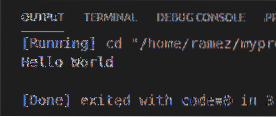
Allora perché VS Code?
VS Code è un programma sofisticato che ha tutto ciò che uno sviluppatore si aspetta da un editor di codice. Oltre a ciò, fornisce alcune potenti funzionalità aggiuntive insieme a un'interfaccia facile da usare che molti sviluppatori esperti possono modificare in base alle loro esigenze. Non sorprende quindi che sia diventato così popolare negli ultimi tempi.
 Phenquestions
Phenquestions

